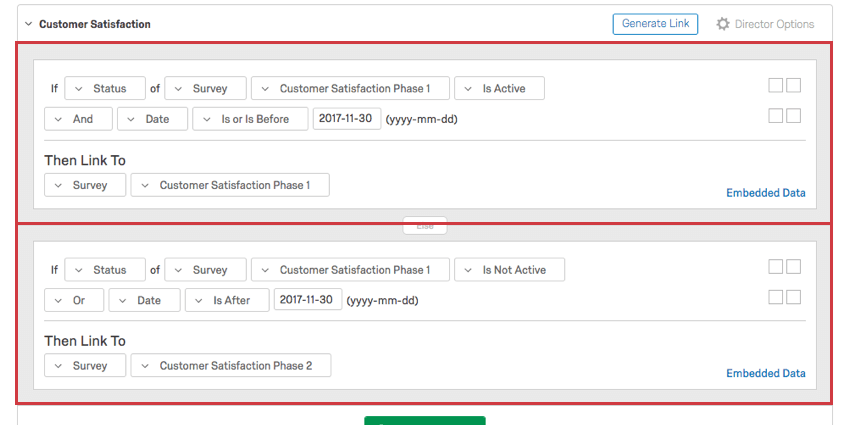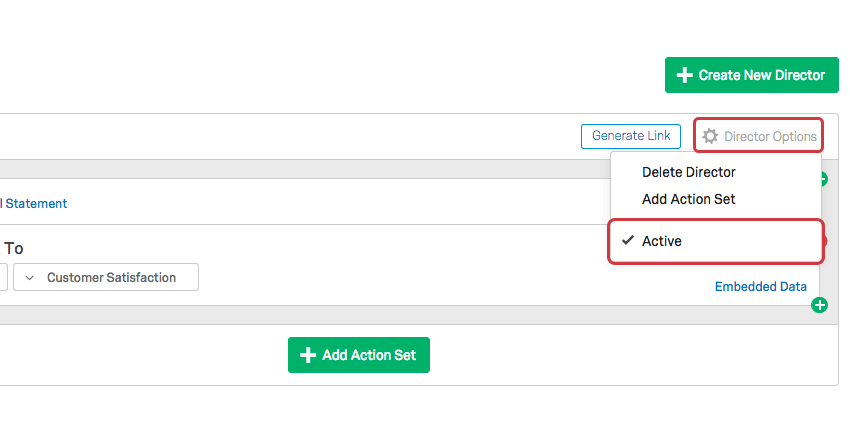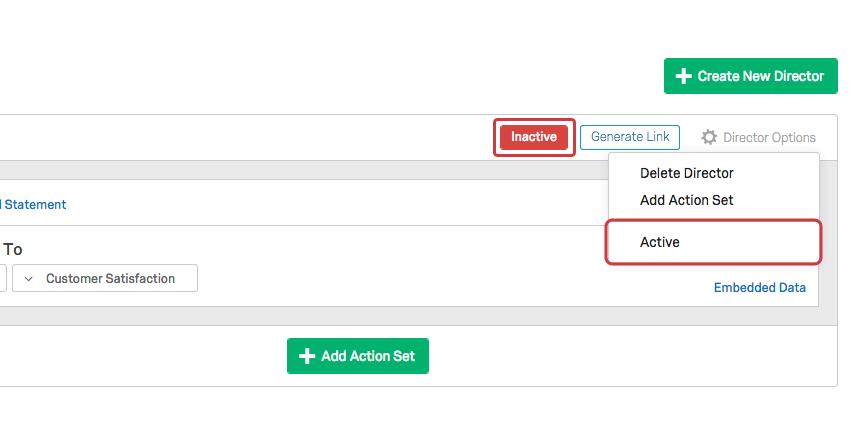Gestionnaire d’enquêtes
À propos du gestionnaire d’enquêtes
Le gestionnaire d’enquêtes vous permet d’utiliser un lien unique pour envoyer les répondants à plusieurs enquêtes, rapports d’enquête ou à une URL définie par l’utilisateur, selon les conditions que vous spécifiez.
Utiliser le gestionnaire d’enquêtes
- Sélectionnez le gestionnaire d’enquêtes dans la navigation globale.
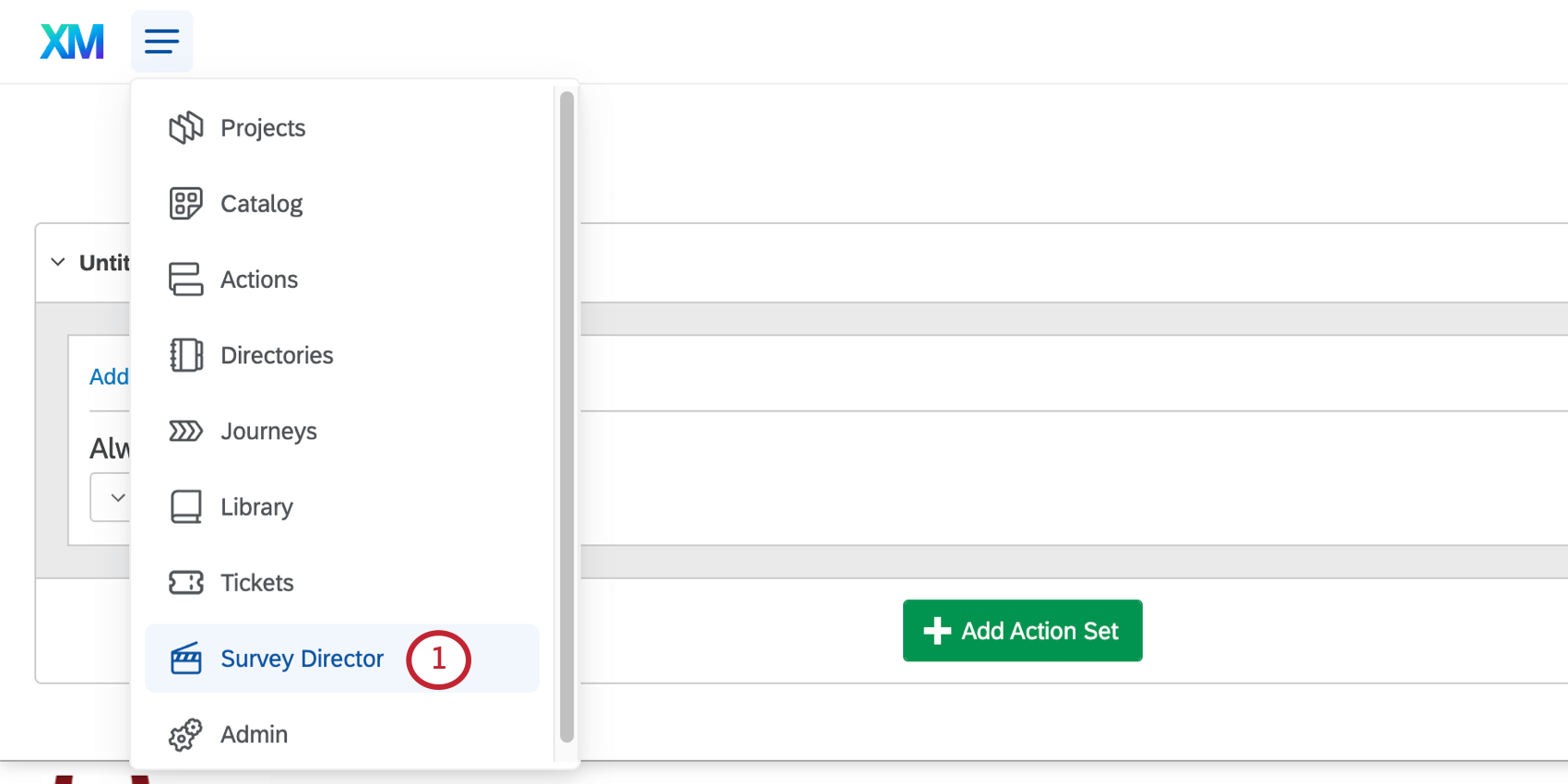 Astuce Qualtrics : si vous ne voyez pas cette option dans votre compte, cela signifie que cette autorisation n’est pas activée. Contactez votre Administrateur d’entreprise pour activer cette autorisation.
Astuce Qualtrics : si vous ne voyez pas cette option dans votre compte, cela signifie que cette autorisation n’est pas activée. Contactez votre Administrateur d’entreprise pour activer cette autorisation. - Cliquez sur Créer un nouveau directeur.
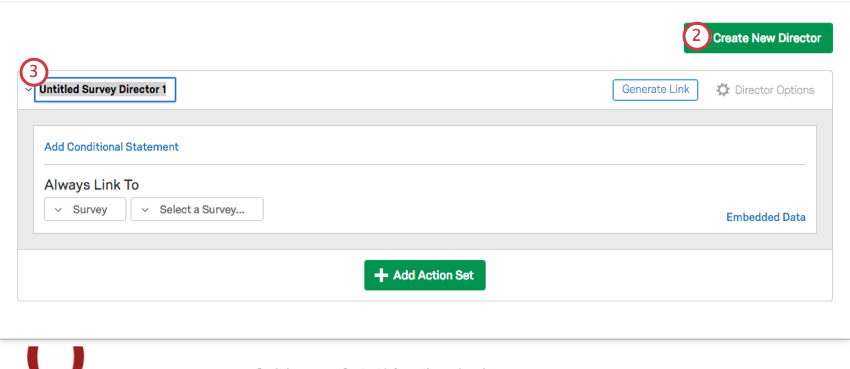
- Si vous le souhaitez, cliquez sur Gestionnaire d’enquêtes sans titre 1 et saisissez un nom personnalisé pour votre directeur.
- Sous Toujours lier à, cliquez sur la première liste déroulante pour sélectionner le type de lien auquel vous souhaitez que le directeur applique par défaut. Les choix sont les suivants : Enquête, , et URL définie par l’utilisateur.
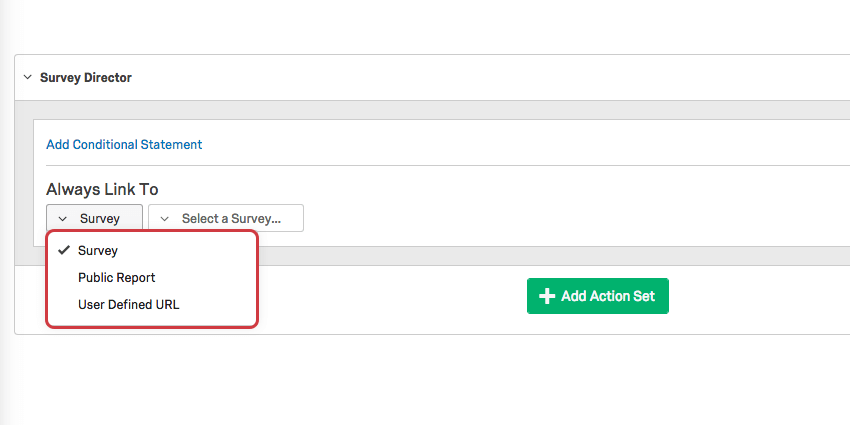
- Dans la deuxième liste déroulante, sélectionnez l’enquête spécifique (et, si nécessaire, le rapport public ultérieur) vers laquelle vous souhaitez diriger ou saisissez l’URL du site Web vers lequel vous souhaitez vous diriger.
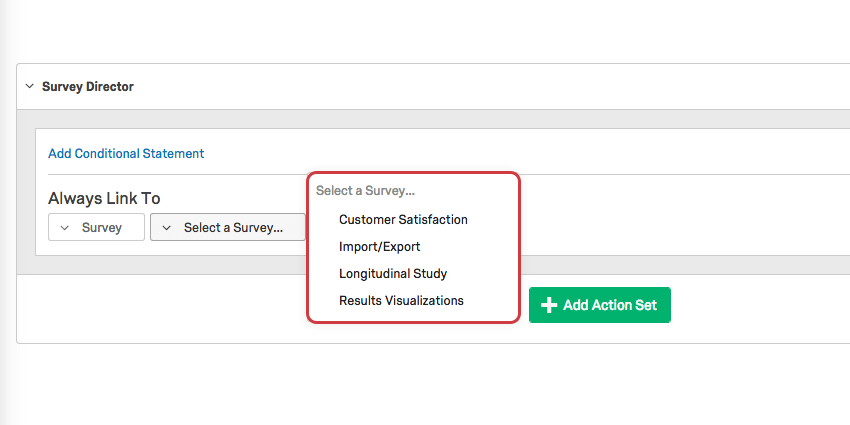
- Cliquez sur le texte bleu Ajouter une instruction conditionnelle pour définir une condition qui doit être remplie pour que ce lien soit accessible. Cette condition peut être basée sur la date, le jour de la semaine, l’heure, le statut d’une enquête, si un quota a été atteint ou le type d’appareil (par exemple, si quelqu’un utilise un ordinateur de bureau ou un téléphone portable).
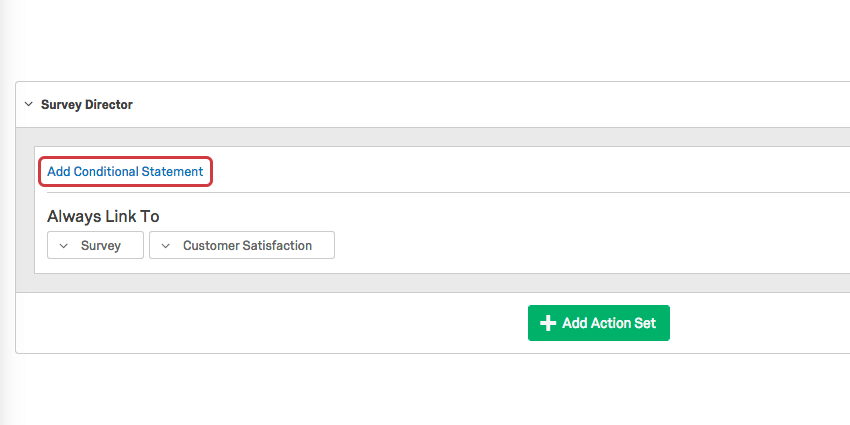
- Cliquez sur la zone de gauche pour supprimer la condition. Cliquez sur la case à droite pour ajouter une autre condition.
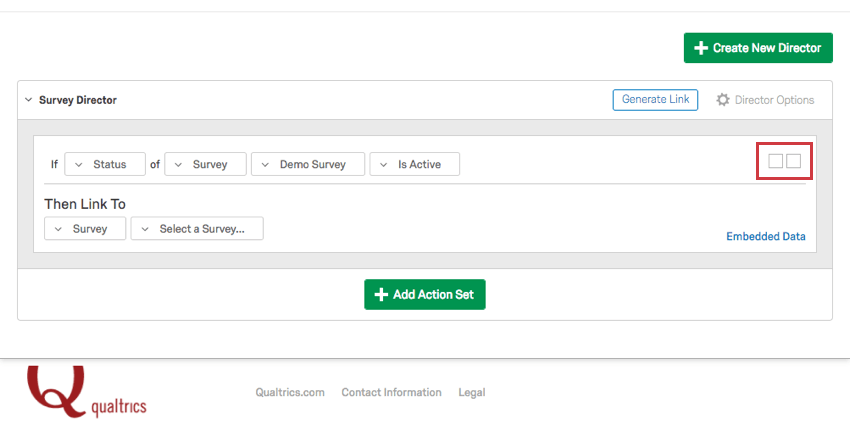 Astuce Qualtrics : Vous souhaitez en savoir plus sur les ensembles de conditions ? Consultez la page Utilisation de la logique.
Astuce Qualtrics : Vous souhaitez en savoir plus sur les ensembles de conditions ? Consultez la page Utilisation de la logique. - Cliquez sur le texte bleu des données intégrées pour affecter un champ de données intégrées au lien. Par exemple, si ce lien est destiné à un emplacement particulier, vous pouvez définir le nom des données intégrées sur Emplacement et la valeur comme emplacement lui-même.
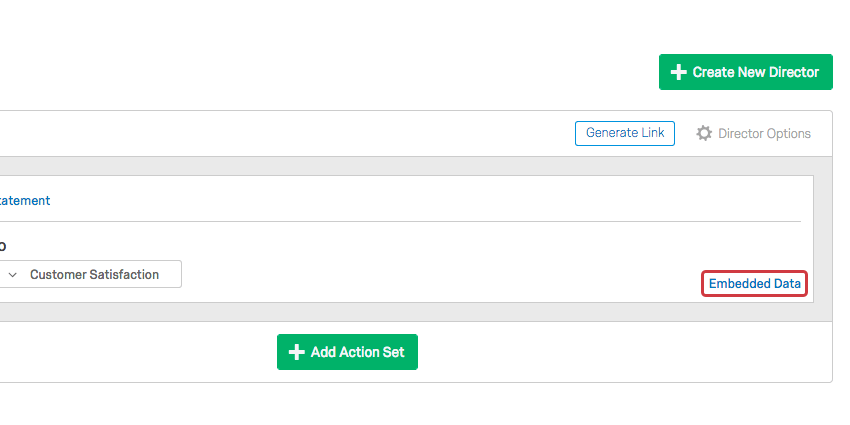
- Cliquez sur le bouton vert Ajouter un ensemble d’actions pour ajouter des liens et des conditions supplémentaires à votre directeur d’enquête.
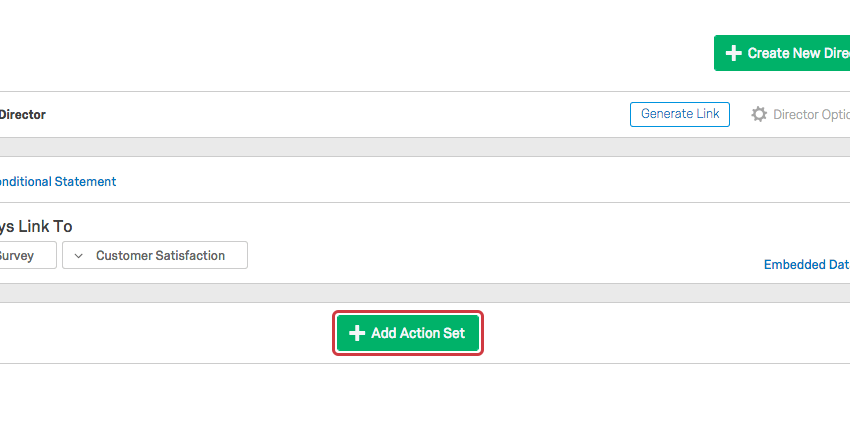
- Une fois que vous avez ajouté tous les liens et conditions nécessaires, cliquez sur Générer lien.
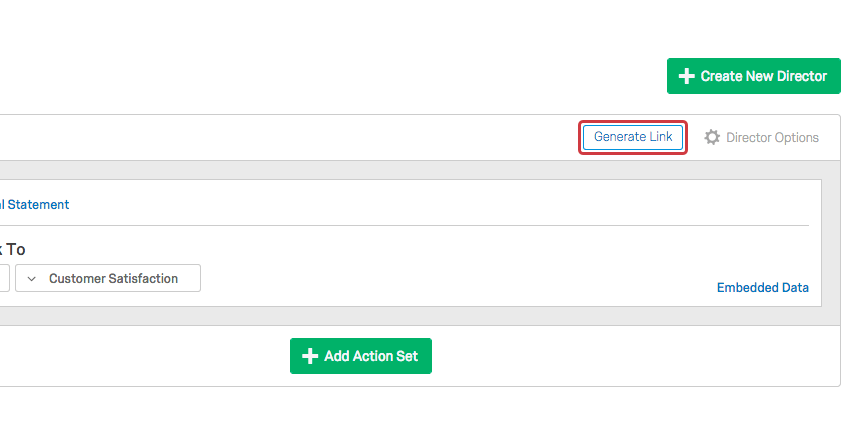
- Copiez ce lien sur votre site Web, sur un fichier, dans un projet de Feedback site Web/application (Site Intercept), etc.
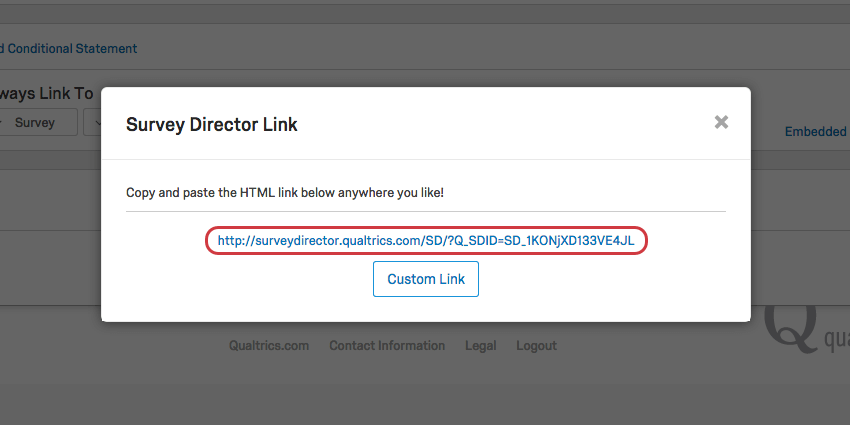
Exemple : le directeur d’enquête suivant dispose de 2 ensembles d’actions. Chacun est bossé en rouge.
Le premier ensemble d’actions indique que si la phase de satisfaction client 1 de l’enquête est active et qu’elle est antérieure ou égale au 30 novembre, le directeur de l’enquête sera lié à la phase 1 de satisfaction client de l’enquête.
Le deuxième ensemble d’actions indique que si l’enquête de la phase 1 est inactive ou qu’elle est postérieure au 30 novembre, le directeur de l’enquête doit établir un lien vers l’enquête de la phase 2.
Activation/Désactivation des directeurs
Similaire à liens anonymes, vous pouvez désactiver un directeur d’enquête. Il vous suffit de cliquer sur Options du directeur en haut à droite de votre directeur et de désélectionner l’option Actif. Lorsqu’une personne clique sur un directeur inactif, elle verra une simple notification l’informant qu’elle est inactive.
Un réalisateur inactif affichera un avis “Inactif” en face de son nom.